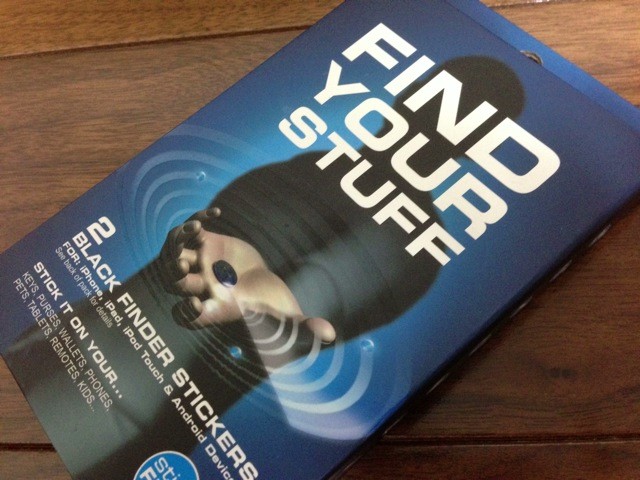
もう、見た瞬間から絶対欲しいと思った「StickNFind(ステッカーファインド)」が今日届いたので早速レビュー!!
「StickNFind(ステッカーファインド)」
のレビュー(感想)
まず、先にステッカーファインドがどういう物か?をご説明致します。
ステッカーファインドは
iPhoneアプリと連動して、「鍵」や「財布」、猫でも
何でも“レーダー”で見つける事ができるアイテムです
鍵につけるのはこんな感じ。(黒いヤツね。)

で、探すiPhoneアプリがこんな画面

カッコいいー!!
レーダーで探し、「鳴らす」を押すと光、音が鳴って場所を知らせます。

電池は普通の「CR2061」で交換可能。
だいたい1年くらい持つとの事。
探せる範囲は、障害物なしで約45m。(広っ)
2個入りです。
なんで、僕は「鍵」と「財布」に入れてます。
鍵を探せるiPhoneアプリ、
「StickNFind(ステッカーファインド)」の使い方
入っているもの

本体2つと、キーホルダーに付けれる様にするホルダーが
付いています。

裏面には3Mの強力テープ。

箱が全部英語なので心配しましたが、
説明書は日本語でした。
StickNFind(ステッカーファインド)の設定方法
まずは先にiPhoneアプリの「StickNFind」をダウンロードします。
※レビューが悪いですが心配ありません。理由は後述します。
ダウンロードしたら、iPhoneの「設定」で
Bluetoothを「ON」にしておいて下さい。
「StickNFind」アプリを起動します。
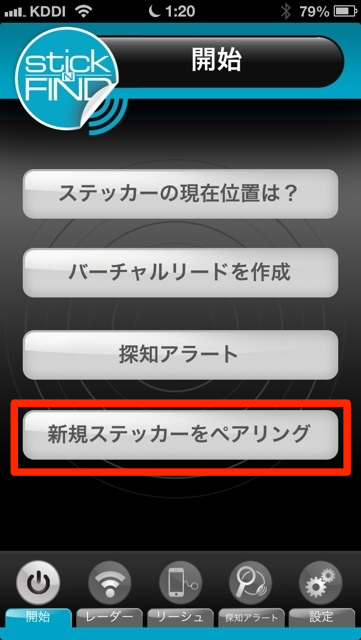
「新規ステッカーをペアリング」を選択。
次に眠った状態の本体を起こします。
説明書には4回叩くとありますが、僕は軽く床に落としたらビープ音が鳴りました。

鳴ったら30秒以内に設定します。
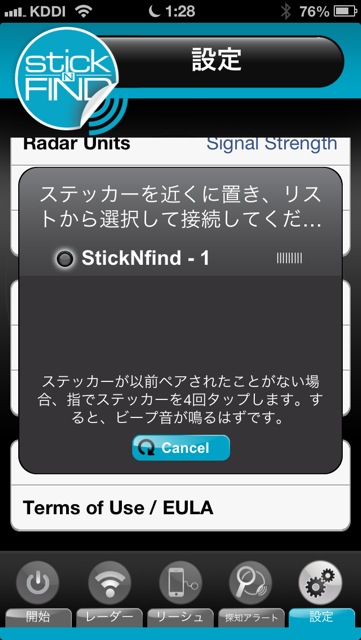
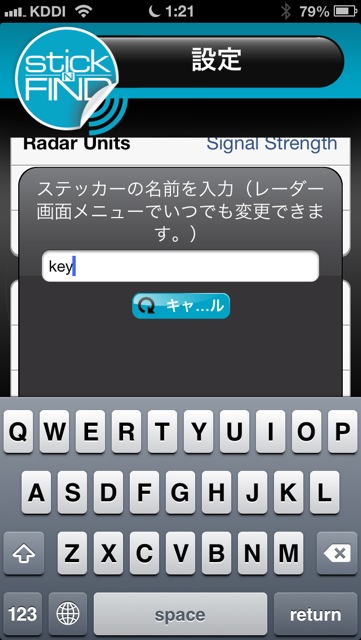
ペアリング状態になると自動でペアリングを始めます。
それぞれの本体(ステッカー)に名前を付けますが、
名前は必ず英数字で付けて下さい。
そうしないと上手く動きません。
※レビューが悪いのはこの為です。
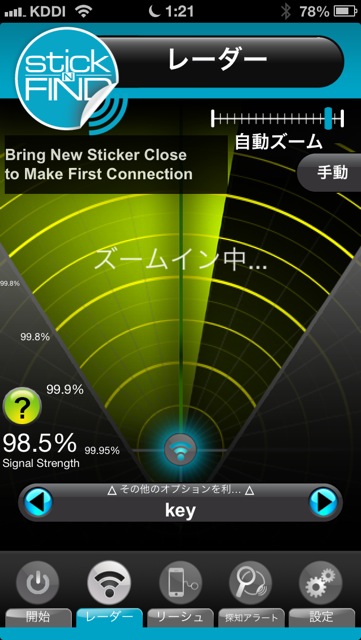

ペアリングの要求ボタンが出たら成功です。
※途中で本体のBluetoothが切れる場合があるので、その場合は叩くか床に軽く落とします。
以上で完了です。
続けて2個目も同様に設定しておきましょう!
使い方はいろいろ何でも探せる!

ステッカーが近いと左の「%」が上がっていきます。
右の鳴らすを押すと、音が鳴り光ます。
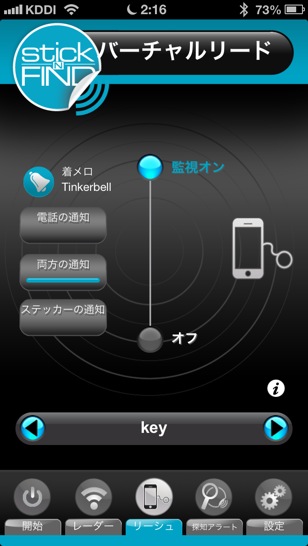
一定の距離を離れると、音が鳴るようにもできます。
何にでも付けれるので、鍵や財布はもちろん、ペットや駐車場の車、子供など使い方は様々です。
[amazonjs asin="B00CRJD7GQ" locale="JP" title="Stick-N-Find ステッカー・ファインド 黒 2個パック (正規品)"]


